在建筑CAD設計過程中,如果需要令將圖塊或者浩辰圖塊插入到CAD表格中的指定一個或者多個單元格的話,該如何操作?本節建筑CAD設計教程小編就來給大家分享一下浩辰CAD建筑軟件中單元插圖的方法步驟,一起來看看吧!
1、在浩辰CAD建筑軟件中打開/新建圖形文件后,依次點擊浩辰建筑工具箱中的【建筑設計】—【文字表格】—【單元編輯】—【單元插圖(DYCT)】。
2、在調出的【圖塊設置】對話框中,點擊【選取圖塊<】按鈕,根據命令提示在圖紙中選擇一個已有圖塊(如門連窗),隨即返回對話框勾選【統一比例】如圖所示:

3、根據命令提示在圖紙中點取需要插入的各單元格,光標移到要插入的單元格后,單擊該單元格。
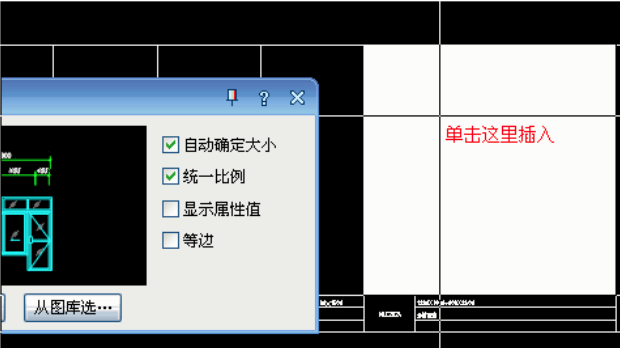
4、執行【單元編輯】命令,可對已經插入的單元格進行修改,可以進行替換新的圖塊、改變比例等修改。
5、在選取新圖塊,改變比例控制等操作后,單擊“確定”按鈕即可完成修改;清除已經插入圖形的表格單元,可以執行【在位編輯】命令,在表格單元顯示表達式,按【DEL】鍵將這些文本內容刪除即可。

本節建筑CAD設計教程小編給大家分享了浩辰CAD建筑軟件中單元插圖功能的使用方法步驟,你學會了嗎?更多相關CAD教程小編會在后續課程中給大家逐一分享,對此感興趣的設計師小伙伴們可以關注浩辰CAD官網教程專區哦!

2023-09-19

2023-07-27

2023-07-20

2023-03-22

2023-03-09

2022-12-15
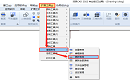
2022-11-30
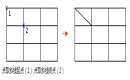
2022-11-25
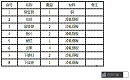
2022-08-30
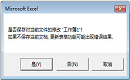
2022-07-14
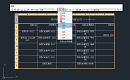
2022-06-15
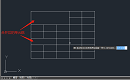
2022-03-29
